Administrasjonen av notatene dine i OneNote blir betydelig lettere med ulike visninger. Disse visningene lar deg tilpasse brukergrensesnittet og velge den mest hensiktsmessige layouten for verktøy og innhold til dine formål. Lær her hvordan du kan bruke de ulike visningene i OneNote effektivt for å øke produktiviteten din.
Viktigste funn
- Visningen "View" tilbyr ulike tilpasningsmuligheter.
- Normalvisningen er ideell for redigering.
- Det finnes en helsskjermvisning for presentasjoner og møter.
- OneNote kan dockes til skrivebordet.
Trinn-for-trinn guide
Først må du forsikre deg om at OneNote er korrekt startet. Hvis det er minimert, kan du enkelt maksimere det. Klikk øverst til høyre på kvadratet eller bruk Windows-tasten sammen med piltasten opp for å vise programmet fullstendig.
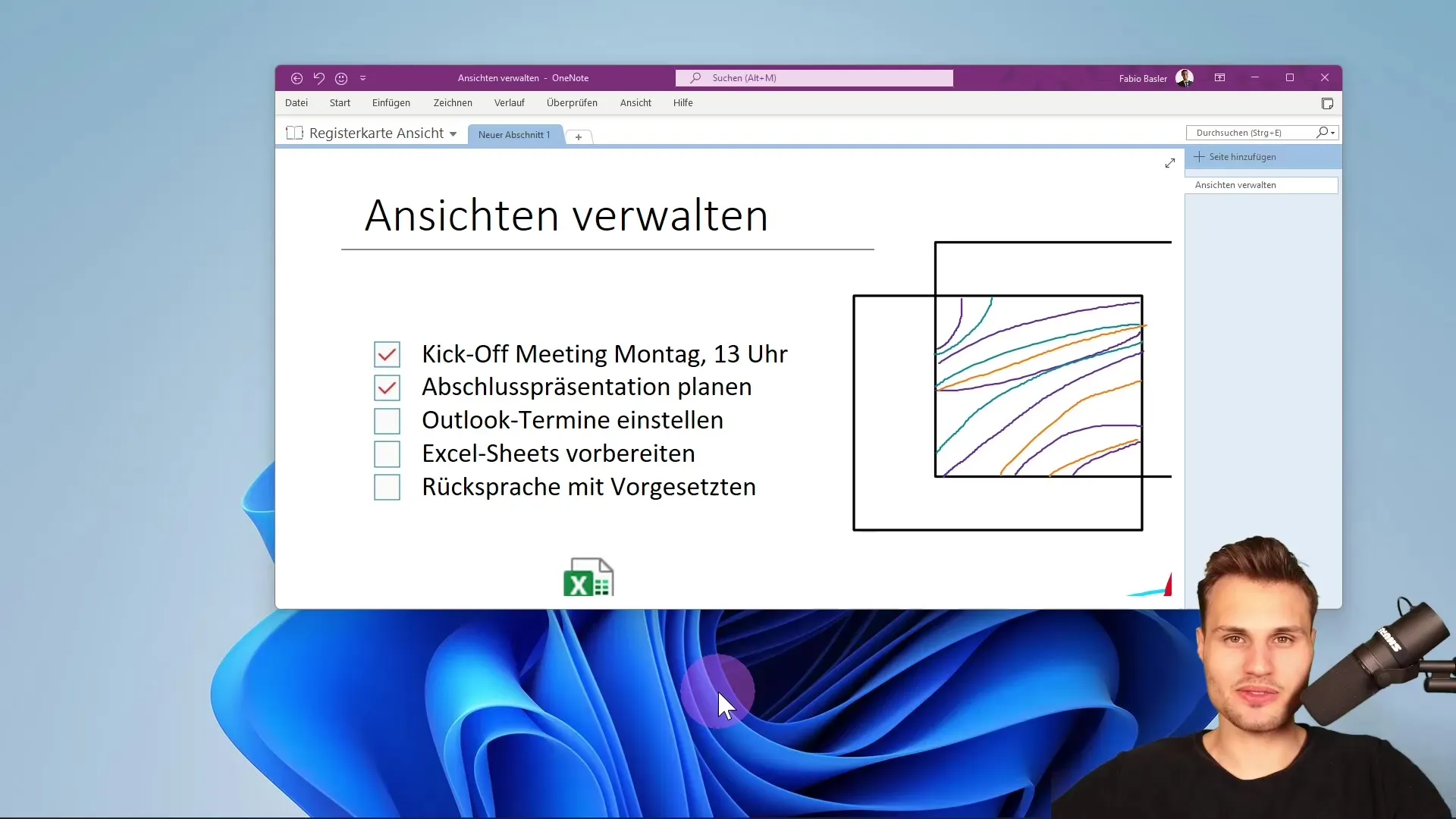
Når OneNote er maksimert, vil du kanskje legge merke til at fanebladene er skjult. Dette kan du enkelt endre ved å trykke hurtigtasten Kontroll og F1. Dette tar deg direkte til fanen "View".
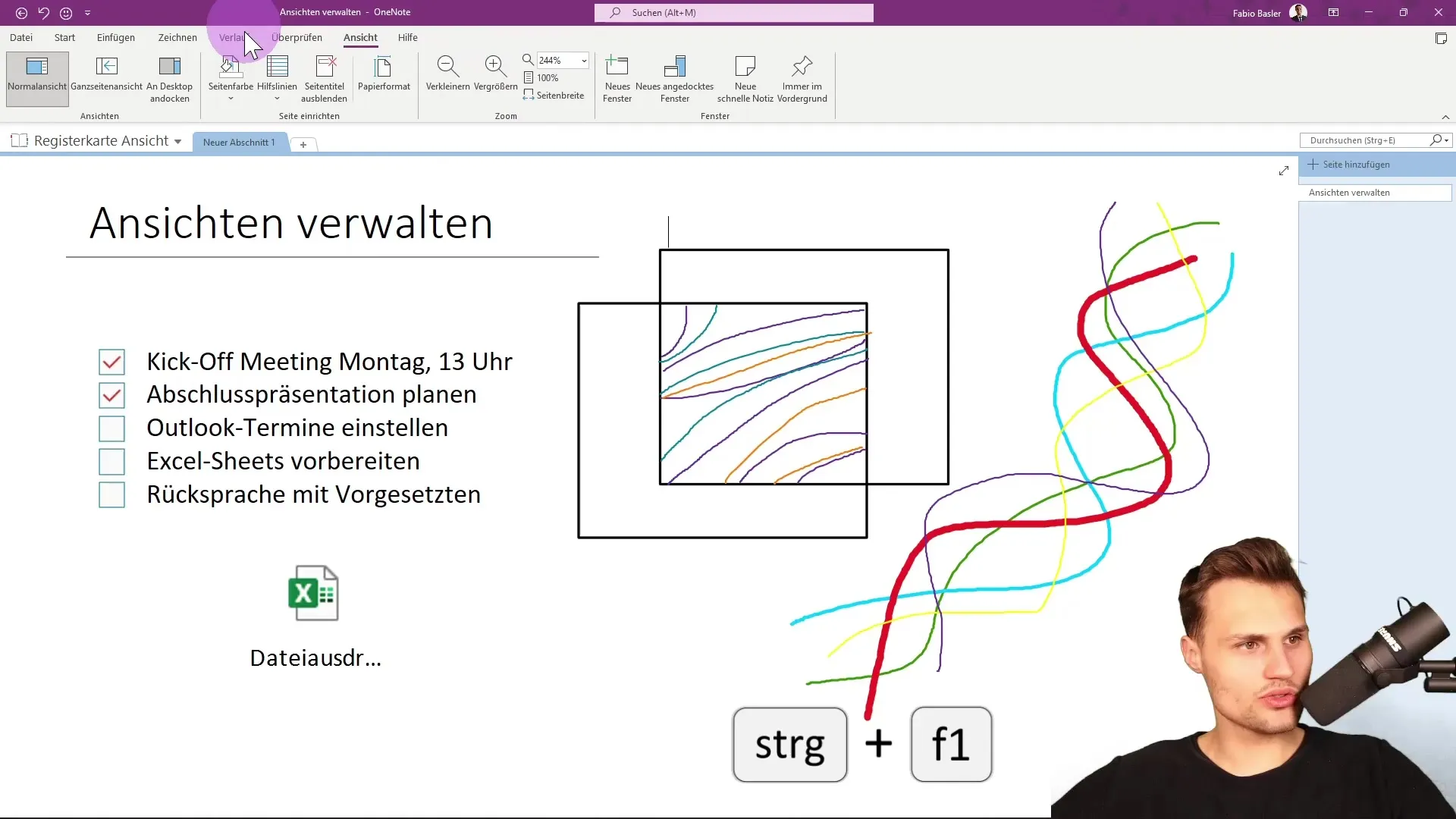
Her har du muligheten til å vise eller skjule menylinjene. Velg for eksempel alternativet for å vise fanene. Nå er alle nødvendige funksjoner synlige, og du kan bruke dem når du oppretter og redigerer notater.
I normalvisningen kan du legge til notatkurver, symboler, filer eller til og med tegninger. Det er viktig at du har verktøyene i øverste menylinje, som "Start", "Sett inn" og "Tegn", tilgjengelig for å formatere notatene dine.
Det er også heltsskjermvisningen. Denne visningen lar deg bruke OneNote i fullskjermsmodus mens menylinjene er skjult. Dette er spesielt nyttig når du skal vise notater under en presentasjon, uten at kollegene dine blir distrahert av menyvalgmulighetene.
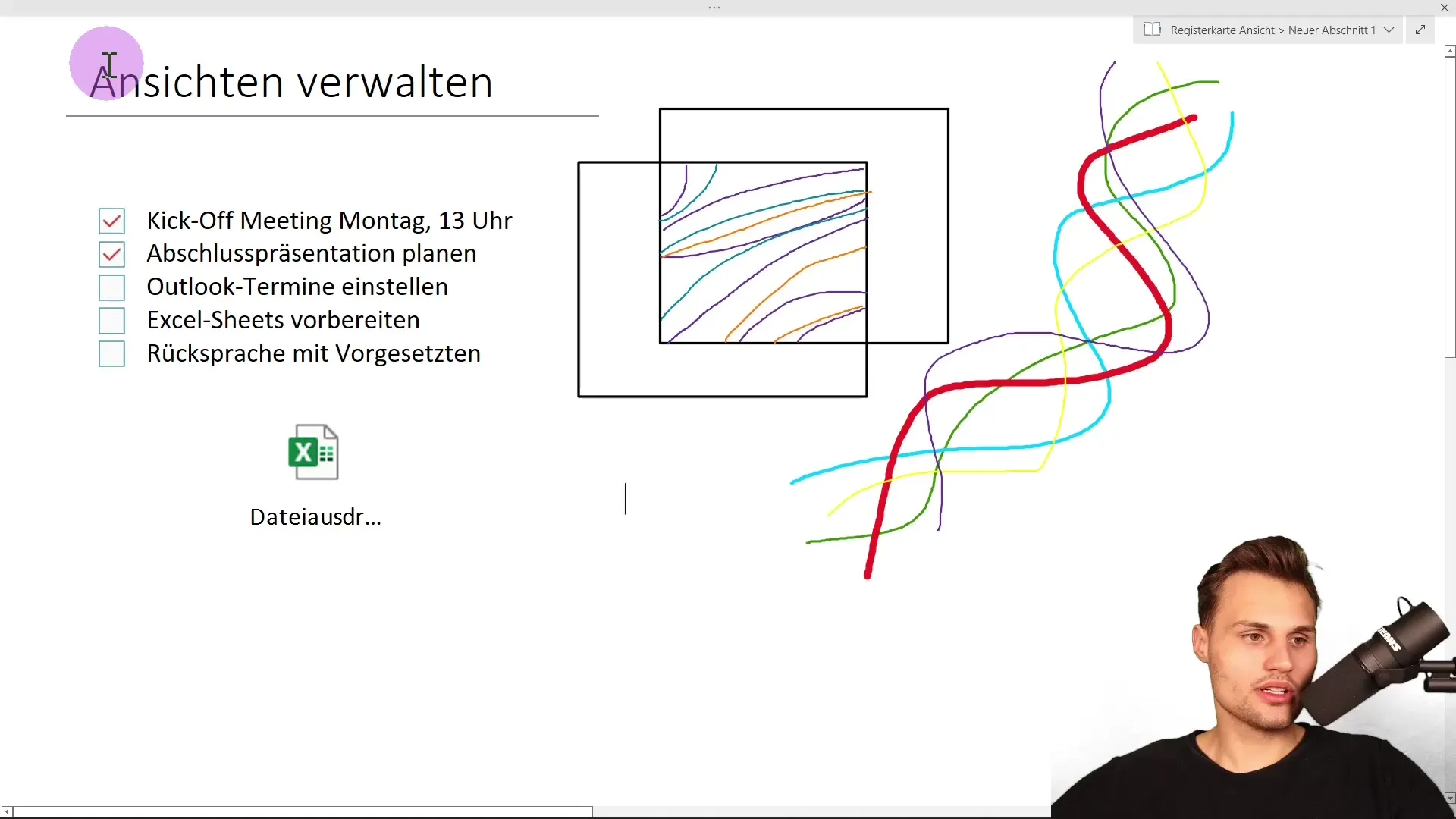
For å gå tilbake fra helsskjermvisningen, kan du enkelt klikke på pilene. Denne enkle navigasjonen hjelper deg med å raskt bytte mellom de ulike visningene.
En annen nyttig funksjon er å dokke til skrivebordet. Med denne funksjonen blir OneNote dokket til skrivebordet ditt, slik at du enkelt kan endre størrelse. Dokkingen er spesielt praktisk når du ofte veksler mellom OneNote og andre applikasjoner, og vil ha notatene alltid synlige.
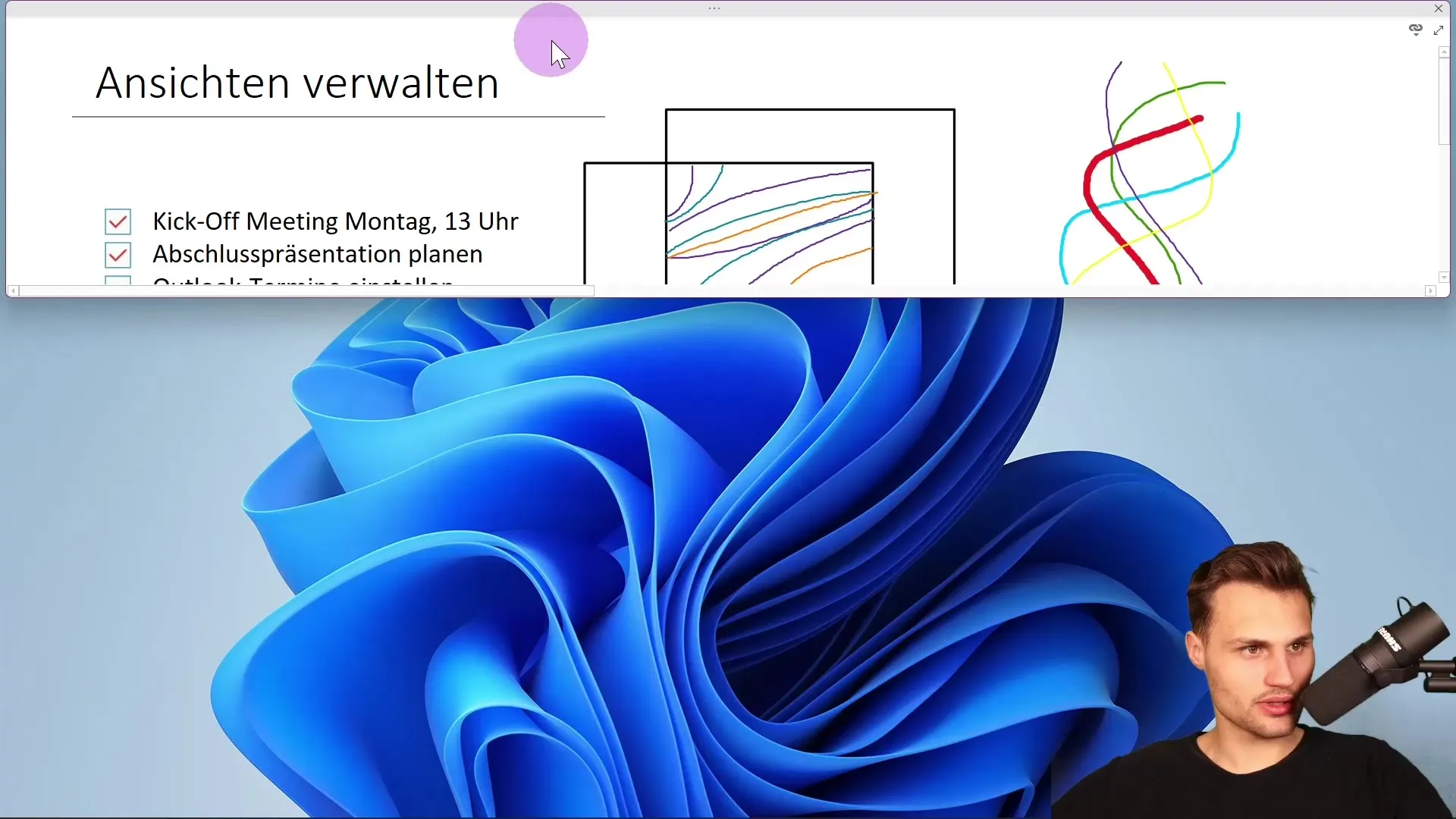
Etter å ha lært om de ulike visningsmulighetene i OneNote, er du nå godt rustet til å administrere notatene dine effektivt.
Oppsummering
I denne veiledningen har du lært hvor viktig de ulike visningene i OneNote er, og hvordan du kan bruke dem til å organisere og presentere notatene dine effektivt.
Ofte stilte spørsmål
Hvordan kan jeg vise eller skjule menylinjene i OneNote?Bruk hurtigtasten Kontroll og F1 for å vise eller skjule menylinjene.
Hva er funksjonen av helsskjermvisningen?Helsskjermvisningen skjuler menyene og er bra for presentasjoner.
Hvordan dokker jeg OneNote til skrivebordet?Gå til visningsinnstillingene og velg alternativet for å docke til skrivebordet.
Hva er fordelen med normalvisningen i OneNote?I normalvisningen har du tilgang til alle redigeringsverktøyene du trenger for notater.


